Менеджер дополнений Extras
Менеджер дополнений Extras
Skype предлагает бесплатно или за небольшую плату дополнительные программы для работы с видео.
Список программ содержит Менеджер дополнений Extras для Skype™, который можно вызвать с помощью команды основного меню программы Skype Инструменты | Доп. возможности | Загрузить дополнения Extras (рис. 7.7).
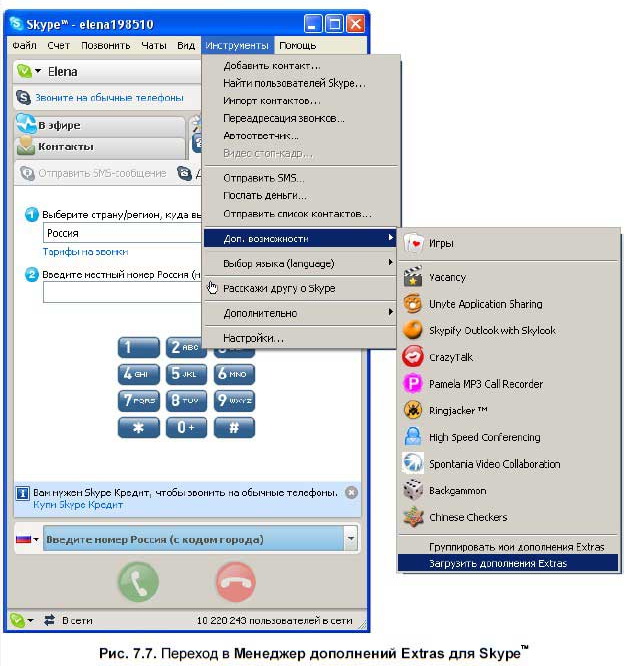
Откроется диалоговое окно Менеджера со вкладками, содержащими ссылки на программы (рис. 7.8).
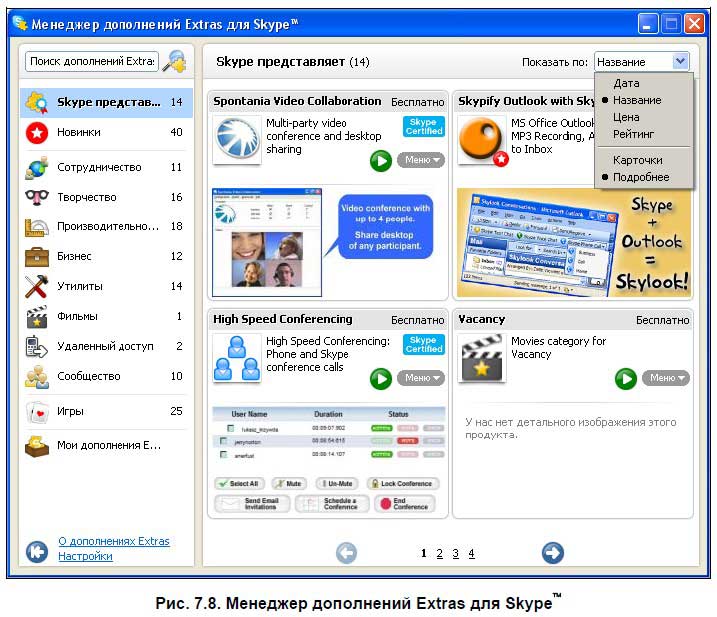
Диалоговое окно содержит следующие вкладки:
? Skype представляет — ряд программ и игр, рекомендованных Skype;
? Новинки — программы и игры, вышедшие в текущем месяце;
? Сотрудничество — программы для проведения конференций, в том числе видеоконференций, работы с документами, файлами;
? Творчество — программы для добавления звукового файла, создания настроения, работы с аватаром и другие шуточные программы;
? Производительность — программы, повышающие производительность Skype, например, запись видео и аудиозвонков, перевод текстовых сообщений с одного языка на другой, создание расписания;
? Бизнес — программы работы с протоколами, поддержки удаленного доступа, программы, разработанные специально для предприятий;
? Утилиты — различные вспомогательные программы, а также «детектор лжи», составление гороскопов, клуб знакомств, медицинский «менеджер пилюль» с напоминанием;
? Фильмы — анонсы новых фильмов с возможностью просмотреть рекламный ролик;
? Удаленный доступ — включает программы отправки SMS-сообщений пользователям Skype и удаленных звонков пользователям Skype с любого телефона;
? Сообщество — различные группы, а также база данных для объединения абонентов Skype;
? Игры — разнообразные игры, шашки, шахматы, нарды, головоломки и другие;
? Мои дополнения Extras — содержит программы, которые вы уже скачали.
Сортировка программ осуществляется в поле Показать по (см. рис. 7.8) по дате создания, названию, цене, рейтингу среди других программ. Пункты Карточки и Подробнее служат для задания режимов просмотра.
Каждая карточка с программой содержит свое собственное меню (рис. 7.9).
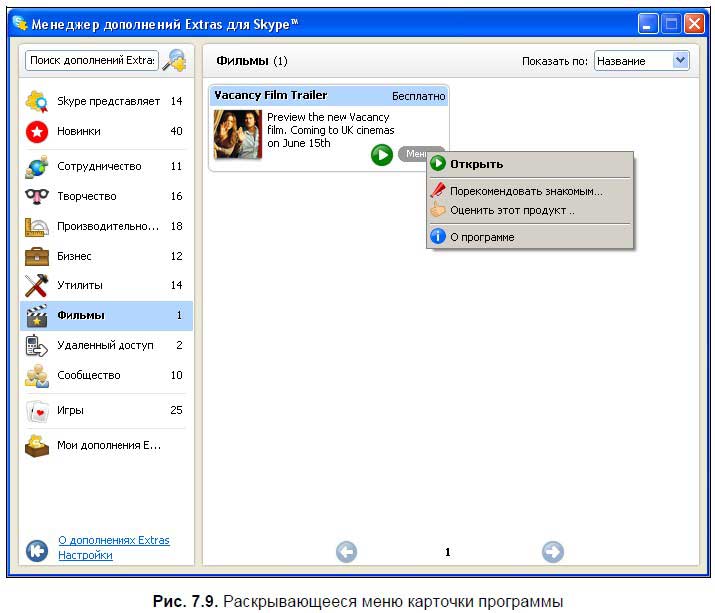
Чтобы скачать программу, нажмите кнопку Открыть:

Начнется соединение с сервером. Файл начнет загружаться, это показывает индикатор загрузки (рис. 7.10).
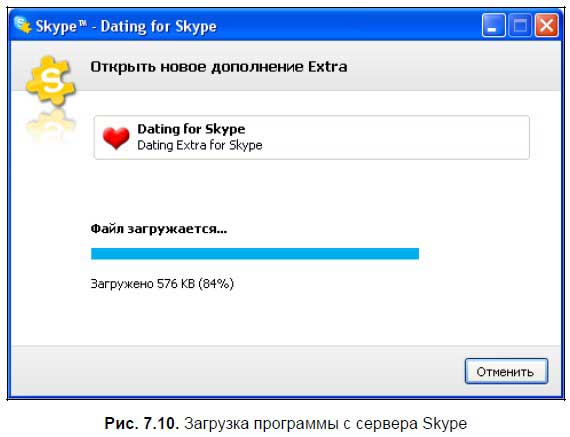
По окончании загрузки вам будет предложено произвести установку программы (рис. 7.11). Установите флажок Я принимаю условия Лицензионного соглашения конечного пользователя этого продукта и нажмите кнопку OK. Программа будет установлена и запущена.
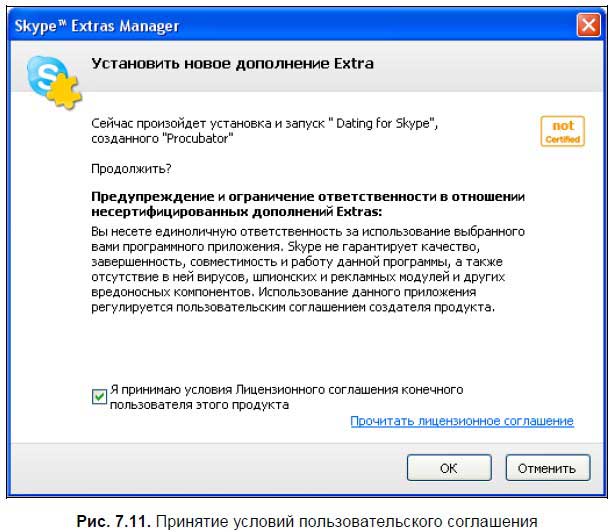
Более 800 000 книг и аудиокниг! 📚
Получи 2 месяца Литрес Подписки в подарок и наслаждайся неограниченным чтением
ПОЛУЧИТЬ ПОДАРОКДанный текст является ознакомительным фрагментом.
Читайте также
Многопоточный менеджер
Многопоточный менеджер Следующим шагом развития техники менеджера ресурсов является многопоточный менеджер. Фактически это объединение техники менеджера ресурсов с динамическим пулом потоков, рассмотренным выше.Реальный работающий многопоточный менеджер с
Сообщения или менеджер?
Сообщения или менеджер? Этот вопрос возникает (должен возникать!) у каждого, кто приступает к разработке реального проекта, особенно если функциональность проекта распределяется между несколькими автономными процессами. Такая структуризация и вовсе не привычна
Дополнительные программы Extras for Skype
Дополнительные программы Extras for Skype Помимо основной программы Skype, в свободном доступе находится большое количество дополнительных мини-программ, выполняющих разные удобные функции. Для их загрузки предназначен сервис Extras for Skype, объединяющий такие темы, как:? Voice Services —
3.1. Менеджер пакетов yum
3.1. Менеджер пакетов yum 3.1.1. Основные понятие о пакетах Давайте сначала рассмотрим процесс установки программ в Windows. Как правило, дистрибутив Windows-программы состоит та установочного файла (обычно называется setup.exe или install.exe) и нескольких вспомогательных файлов (например,
21.1 Менеджер обновлений
21.1 Менеджер обновлений Основным инструментом работы с обновлениями является, как ни странно, Менеджер обновлений. Найти его можно в меню Система?Администрирование. Собственно сам менеджер умеет выполнять только свои прямые обязанности, поэтому его интерфейс весьма
24.1.1 Установка ubuntu-restricted-extras
24.1.1 Установка ubuntu-restricted-extras Всё крайне просто. Зайдите в Центр приложений Ubuntu, наберите в строке поиска словосочетание ubuntu restricted и в одной из верхних строчек вы увидите нужную вам программу: Рис. 24.1: Ubuntu Restricted Extras в Центре приложений. Рис. 24.1: Ubuntu Restricted Extras в Центре
Контент-менеджер
Контент-менеджер В сфере Social Media Marketing (SMM) сегодня есть специалисты, которые нужны большим, средним и малым компаниям для продвижения в социальных сетях Это так называемые контент-менеджеры, одни из которых генерируют информацию, а другие ее продвигают (имеется в виду
Менеджер
Менеджер Роль менеджера заключается в техническом и административном руководстве и контроле над лицами, выполняющими задачи и действия внутри сферы ответственности менеджера. К традиционным функциям менеджера относятся планирование, распределение ресурсов,
Менеджер проекта
Менеджер проекта Роль менеджера проекта обладает сферой ответственности, которая включает в себя все деловые аспекты целого проекта. Менеджер проекта направляет, контролирует, администрирует и регулирует проект разработки программной или программно-аппаратной
Линейный менеджер
Линейный менеджер В сферу ответственности линейного менеджера входит непосредственное управление (включая техническое руководство и администрирование персонала и зарплаты) персоналом и действиями отдельной организационной единицы (например, отдела или проектной
2.13 Оконный менеджер «WindowMaker»
2.13 Оконный менеджер «WindowMaker» Рис. 2-9«WindowMaker» («WM») — это свободная реализация (в рамках проекта «GNUStep») концепций «NextSTEP» — первой получившей более или менее широкую известность универсальной графической среды пользователя. За недоступностью оригинальной «NextSTEP» для
2.14 Оконный менеджер «IceWM»
2.14 Оконный менеджер «IceWM» «IceWM» — простой оконный менеджер, очень часто выбираемый пользователями, приходящими из-под «Майкрософт Уиндоуз» или «ОС/2», поскольку он способен достаточно точно имитировать их основные черты.Из автономных виджетов прежде всего стоит
Менеджер фотографий F-Spot
Менеджер фотографий F-Spot Разбираться с большим количеством фотографий непросто. На помощь придет утилита F-Spot. Программа F-Spot (http://f-spot.org/) предназначена для организации коллекций фотографий. Обладает простым и понятным интерфейсом, переведенным на русский язык (рис.
Оконный менеджер IceWM
Оконный менеджер IceWM Как уже говорилось выше, оконных менеджеров в Linux предостаточно. Самыми популярными являются AfterStep, Blackbox, Enlightenment, Window Maker, IceWM и twm (стандартный менеджер для X Window System). Все они имеют свои особенности, и каждый по-своему интересен. Остановлюсь на одном их
Файловый менеджер Dolphin
Файловый менеджер Dolphin В KDE 4.0 на смену Konqueror в качестве файлового менеджера по умолчанию предлагается Dolphin (http://enzosworld.gmxhome.de/) (рис. 7.1), который заменит Konqueror, как когда-то случилось с KFM – файловым менеджером в KDE 1.х.Он не будет совмещать в себе все функции, которыми
«Менеджер телефона» от Bezols
«Менеджер телефона» от Bezols Программа «Менеджер телефона» отличается малым размером (дистрибутив занимает всего 530 Кбайт), простым интерфейсом и отличным быстродействием. Кнопки, расположенные в левой части главного окна, переключают режимы работы программы.В режиме